Win10开启“键入见解”提高英文输入效率的方法
Win10 1809十月更新版提供了很多有用的功能,比如“键入见解”功能,这对于经常输入英文的用户来说是一个实用的福利。Win10系统如何开启“键入见解”来提高英文输入效率?感兴趣的小伙伴一起来看看操作步骤。
方法如下:
1、打开开始菜单中的设置,然后点击 设备进入;
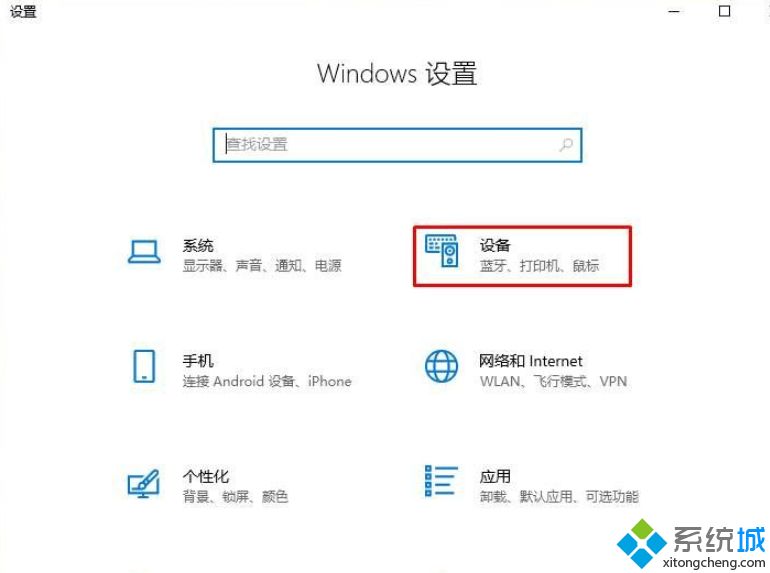
2、选中 输入,然后在右侧点击键入见解;
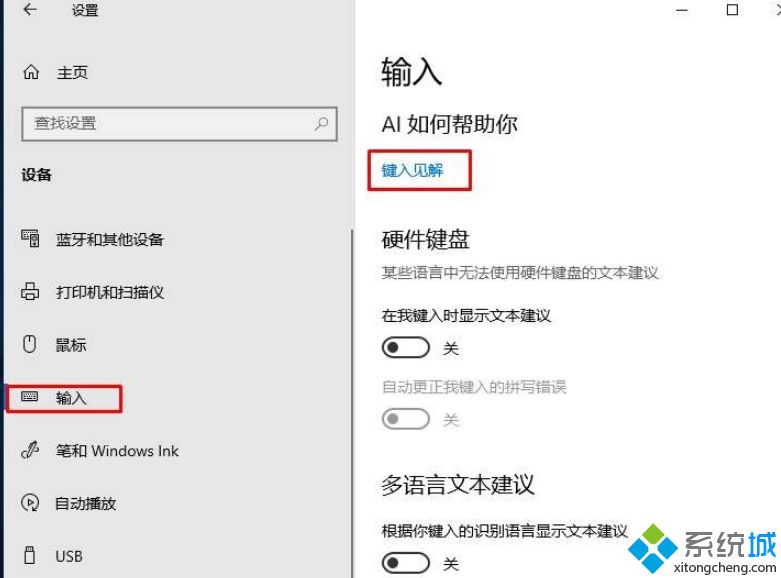
3、默认 键入见解是 开启的,如果要关闭点击关闭就可以。
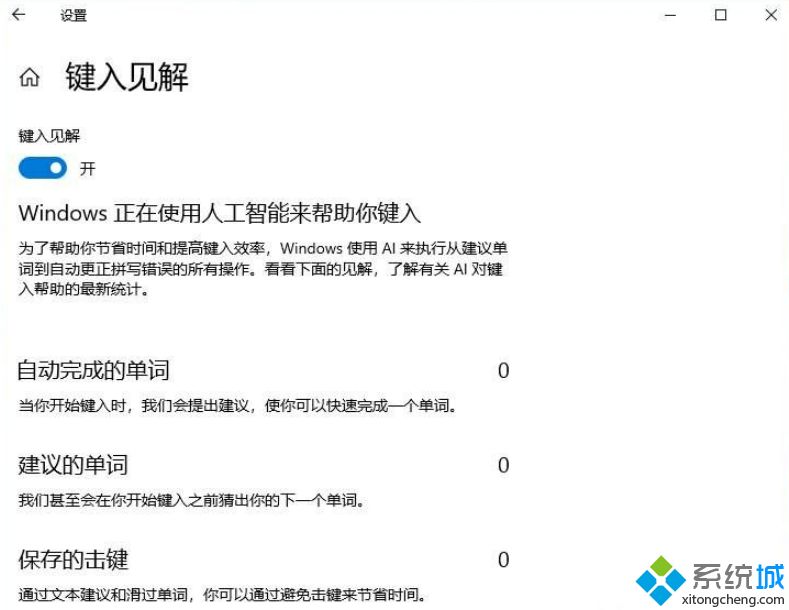
并且微软“键入见解”功能做了简单的解释: AI 人工智能能给你建议当前正在输入的单词、甚至下一个单词,能为你自动更正拼写错误,并且能自动保存SwiftKey滑动输入的单词,从而提高你的输入效率。
Win10开启“键入见解”提高英文输入效率的方法分享到这里了,希望此教程内容能够帮助到大家。
相关教程:WIN10 初始输入法变成英文Win8.1怎样输入网址我告诉你msdn版权声明:以上内容作者已申请原创保护,未经允许不得转载,侵权必究!授权事宜、对本内容有异议或投诉,敬请联系网站管理员,我们将尽快回复您,谢谢合作!










